泼辣修图 Mac版,一款好评率爆棚的修图软件,每当你想使用一款修图软件时总会有人为你推荐泼辣修图,这款软件使用的人多了总会有一些疑难杂症的出现,比如图片怎么消灰?怎样才可以变得通透?下面小编来为大家讲解一下泼辣修图后期处理的技巧。
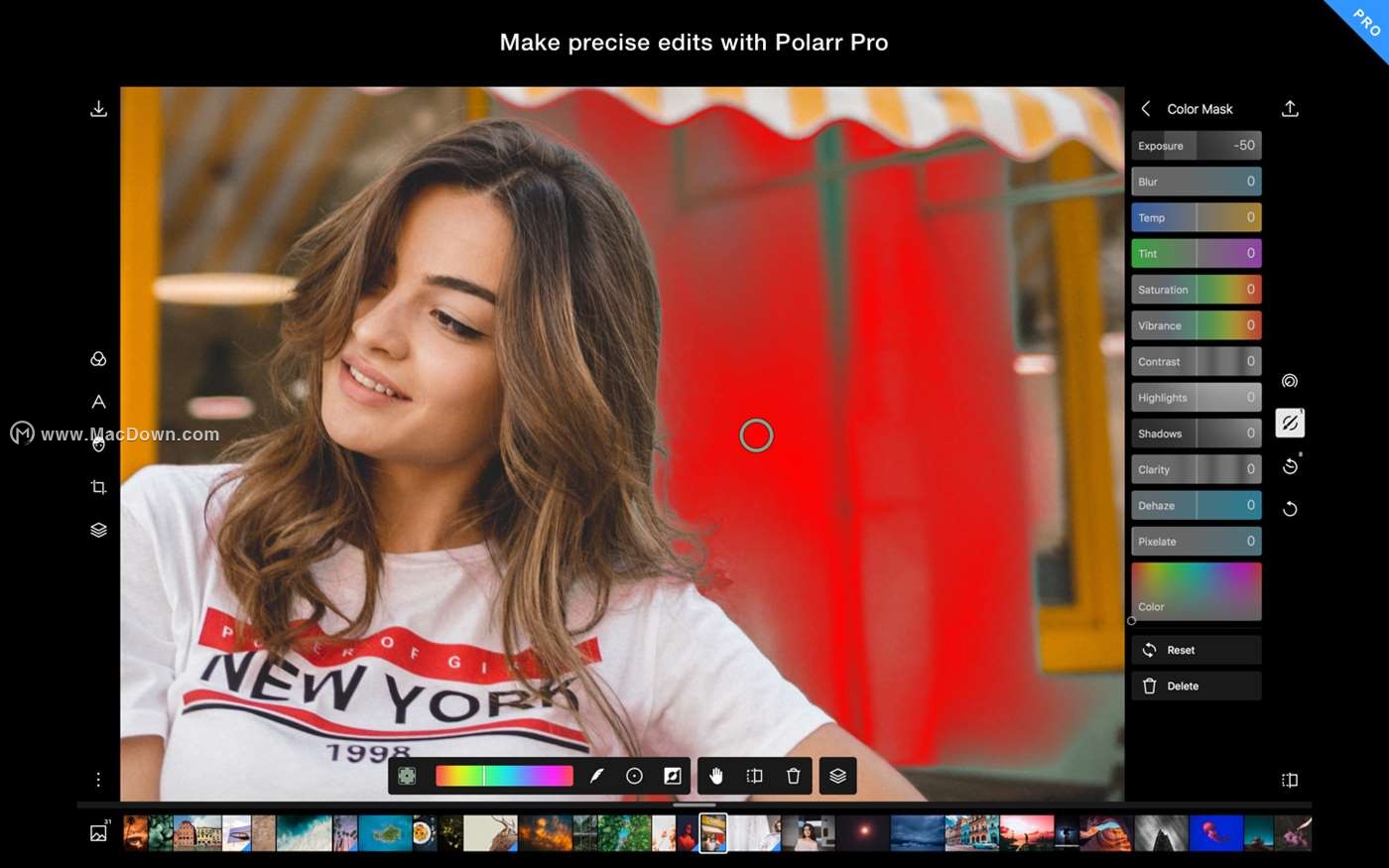
泼辣修图 Mac版图片消灰
对比度消灰
对比度消灰的原理是通过让亮的地方更亮,暗的地方更暗,从而增强画面明暗对比的方式来通透画面。它的好处就是简单快捷,使用方便,缺点就是画面中间调的细节会因为提高对比度的操作而丢失。
但是,在某些照片中,我们并不需要丰富的中间调,这时候对比度消灰就是一种十分有效的手段。而对比度消灰一般又分为这两种:
1、对比度工具消灰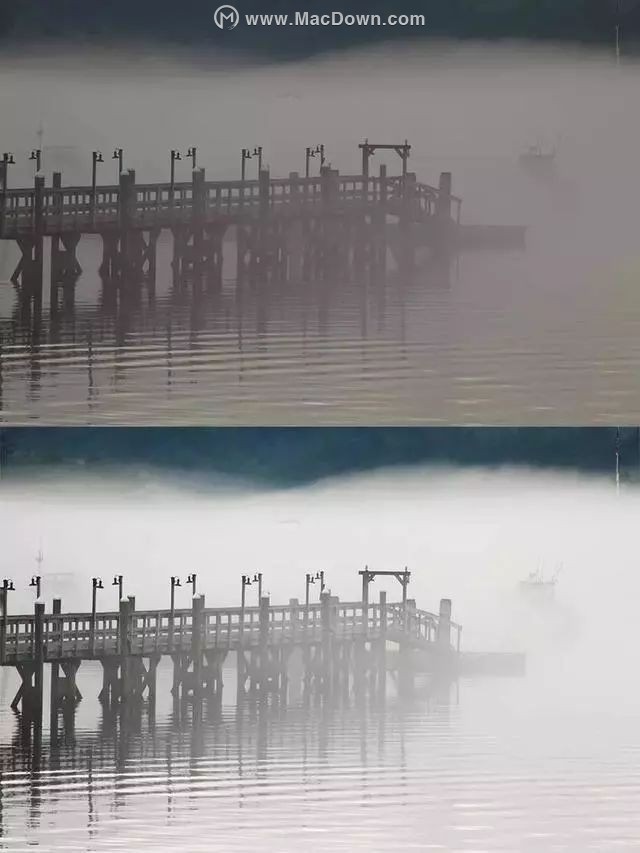
对比图
例如在这样一张照片中:
原图
画面看起来十分的昏暗、浑浊,我们首先提高曝光(曝光+41),让画面明亮一些:
提高曝光
然后我们提高画面的对比度(对比度+100):
提高对比度
可以看到,经过这样的操作之后,画面的明暗对比变得更加强烈了,画面相较于原图通透了不少。因为这种场景的照片我们并不需要十分丰富的中间调,因此提高对比度是一个不错的选择。
2、曲线工具消灰
曲线工具消灰的操作步骤与对比度工具消灰是一致的,也是先提高画面的曝光:
提高曝光
然后我们将曲线右边往左上角拉动,左边往右下角拉动,这样的话可以让亮的地方更亮,暗的地方更暗,以增强画面的对比。因为这根曲线的形态有些类似于S形,所以又叫S曲线。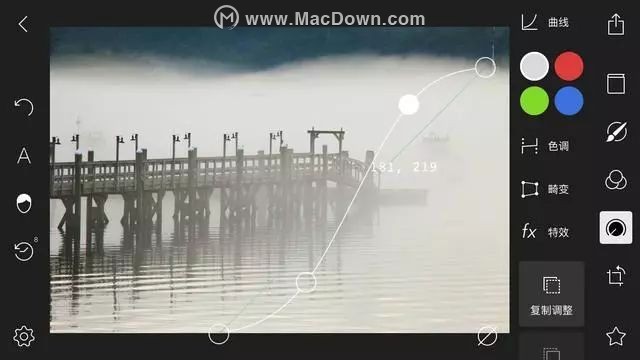
使用S曲线提高对比度
曲线工具相较于对比度工具一个最大的优势就是自由度更大,我们可以自由控制曲线的形态从而实现更加精细的调整。
去雾消灰
去雾消灰的原理是利用去雾工具自动识别画面中的雾气(一般表现为较亮的区域),然后只针对性的调整这些区域的灰度,从而实现分区消灰的效果。
它的优点就是适用范围十分广泛,操作便利,缺点就是有可能会让画面的画质损失,噪点增加。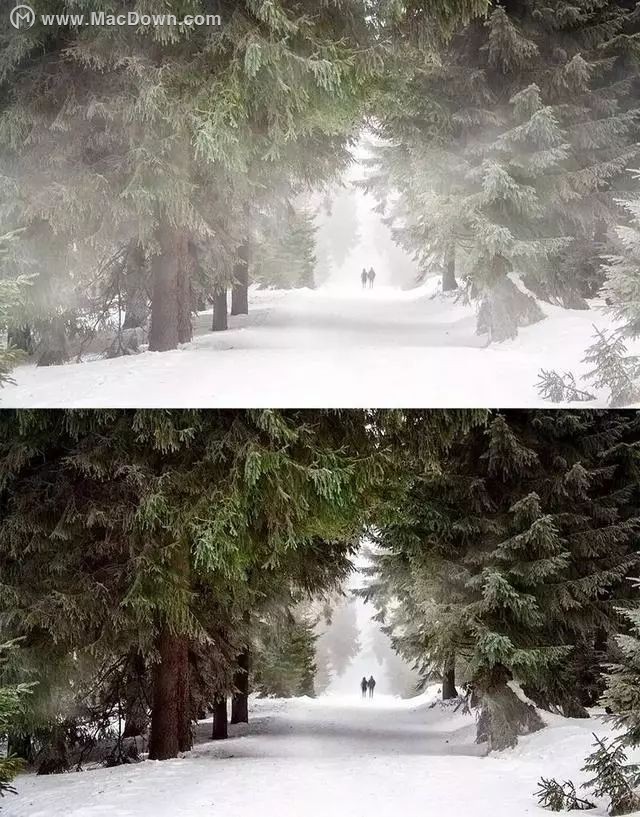
对比图
例如在这一张照片中,如果我们想要消除照片中的雾气就可以使用去雾工具(去雾+100):
原图
可以看到,当我们提高去雾值之后,画面的雾气就消失了但是其他区域受到的影响却不大: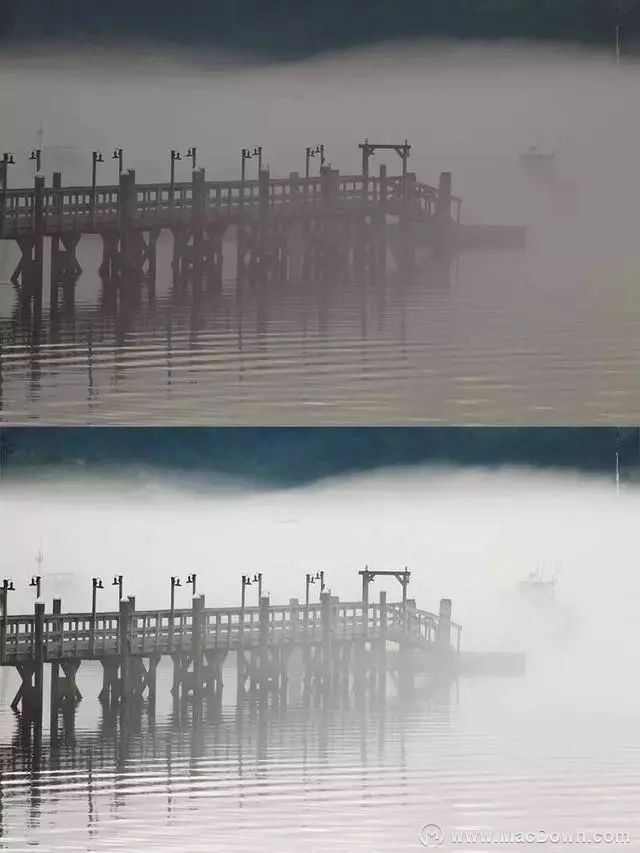
提高去雾值
饱和度消灰
饱和度消灰的原理是利用饱和度的高低变化会给人带来不同心理感受这一原理。
我们知道,较高的饱和度更能容易吸引人的目光,较低的饱和度可以让画面更加平和,当多个较高饱和度的颜色集中在一起时,容易让画面看起来杂乱发脏,这时候我们通过控制部分色彩的饱和度可以起到通透画面的作用。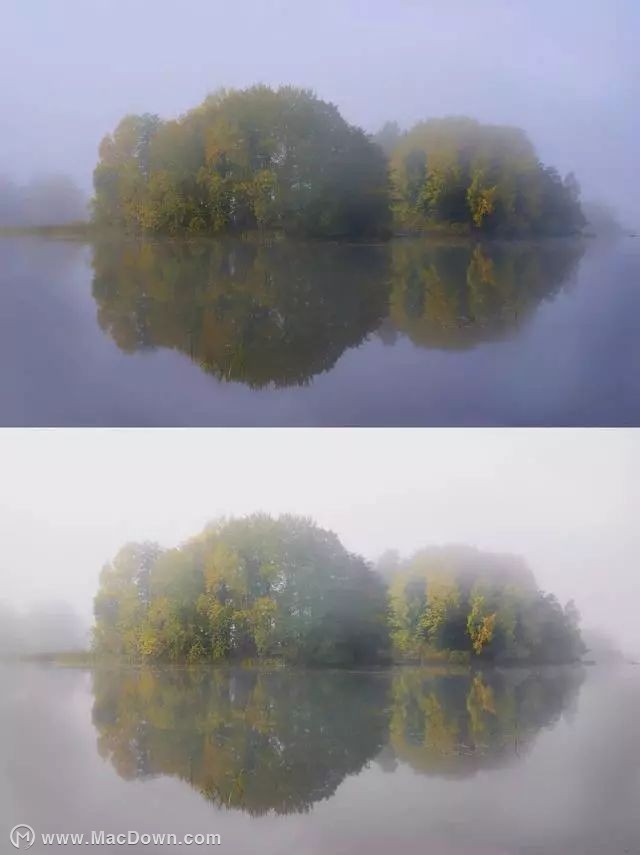
对比图
例如这一张照片中,画面的色彩有些偏蓝色,这时候我们可以通过降低蓝色的饱和度来实现一种更加中性的色调: 原图
原图
降低饱和度之后的效果是这样的: 降低蓝色饱和度
降低蓝色饱和度
最后我们再利用曲线工具体亮一下画面即可:
利用曲线提亮
和原图相比,画面的曝光变化并不是很大,但是因为我们控制了色彩的饱和度,画面显得要干净通透很多。
高低光消灰
高低光消灰的原理是利用曝光的分区控制来实现对画面曝光的调整,从而实现消灰效果。
对比图
我们看一个例子,这张照片显得有些灰蒙蒙的:
原图
我们首先提高画面的曝光:
提高曝光
然后使用去雾工具消除雾霾:
提高去雾值
这时候画面已经比较通透了,但是画面暗部的细节太少,因此我们提高阴影和黑色色阶值:
关于阴影和黑色色阶:
我们知道,一张照片可以按照不同的划分标准可以划分为不同的区域,例如按照色彩把照片划分为红色区域、绿色区域、蓝色区域等,按照高低频把照片划分为纹理和体块等,按照主观意图把照片划分为主体和背景等。
自然而然,我们也可以按照曝光去划分照片的区域,例如把照片划分为最亮的区域、较亮的区域、较暗的区域和最暗的区域,这样我们就可以实现对照片的精细调整。
在泼辣修图中,对应的就是:
高光——最亮的区域
白色色阶——较亮的区域
黑色色阶——较暗的区域
阴影——最暗的区域
调整阴影和黑色色阶
最后提高画面的对比度进一步通透画面:
提高对比度
gamma消灰
gamma消灰的原理是利用调整gamma值来实现对中间调的调整,通过控制画面细节实现消灰效果。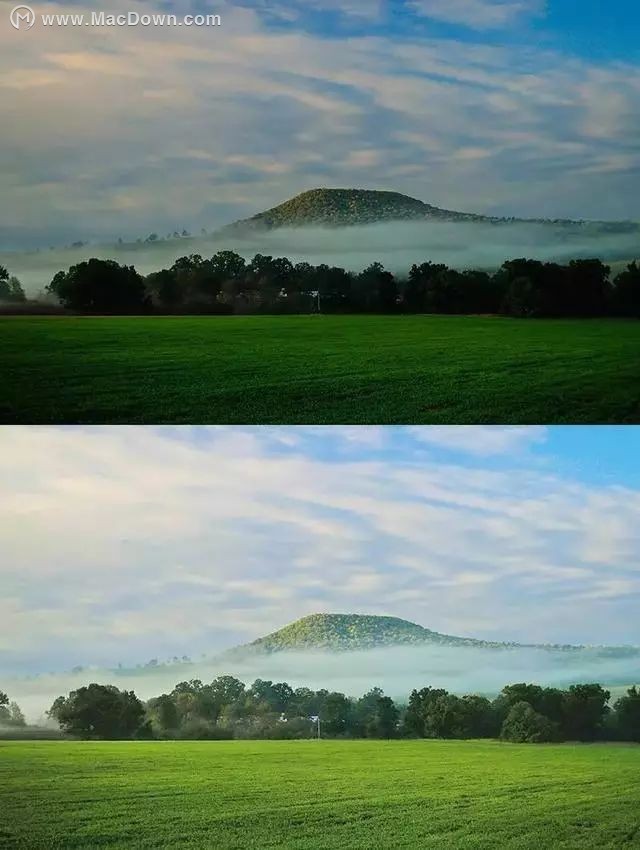
对比图
例如在这一张照片中,画面的中间调亮度偏低,细节缺失严重,画面给人一种沉闷感:
原图
我们通过提高亮度值(又名gamma值),使得中间调的细节显现出来,画面显得干净许多:
提高亮度值
最后我们利用去雾工具为画面消除雾气:
提高去雾值
色温消灰
色温消是利用不同色彩能够给人带来不同的心理感受这一原理来实现的。我们知道,冷色是收缩色,暖色是扩张色,冷色能够给人一种清凉、干净的感觉,暖色能够给人一种燥热、温暖的感觉。我们可以利用冷色调让画面看起来更加通透、明亮。
对比图
例如在这一张照片中:
原图
这张照片的画面比较昏暗和偏暖,我们首先利用曲线工具提亮画面:
利用曲线提亮
当我们提亮画面之后,画面就没有那么浑浊了,我们再为画面加入冷色:
调整色温
这时候画面看起来更加干净清爽一些,也更能给人一种通透之感。
互补色消灰
互补色消灰是利用互补色可以让画面的色彩对比更加强烈从而实现消灰效果。我们知道,红色和青色,绿色和洋红色,蓝色和黄色是三组互补色,当它们组合到一起的时候彼此的对比会更加强烈。
例如红色和青色组合到一起时,红色会更红,青色会更青,我们可以通过这样一种视觉感受去实现通透画面的效果。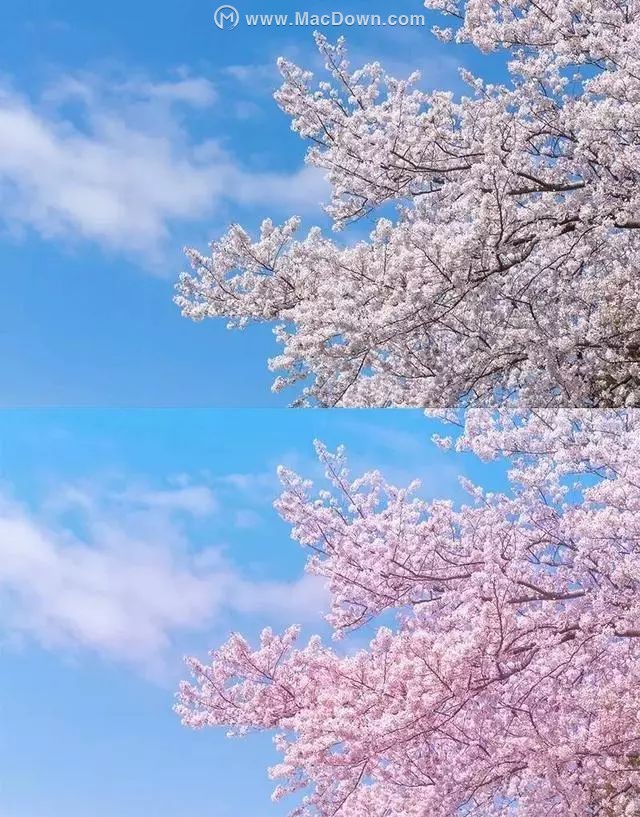
对比图
例如这一张照片,我们可以让天空的颜色偏向于青色,树的颜色偏向于红色,来实现一种更加强烈的视觉感受:
原图
以上就是小编为大家带来的泼辣修图后期处理教程,你学会了吗?希望这篇详细教程可以帮助大家解决安装软件时的烦恼,小编也会继续推送更多的优秀软件,多多关注哦!

